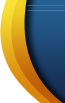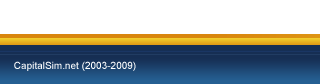El propósito de este tutorial es enseñar cómo importar un Sim a SimPose 2 para hacer que adopte alguna pose hecha nosotros. Para ello se necesitan 3 cosas importantes: Cara, Cabello y Cuerpo del Sim, cada uno con su respectivo Mesh y textura. Antes de empezar hay 4 programas que son indispensable tener:
●SimPose2.
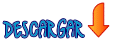
●SimPE.
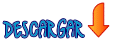
●Taller del Cuerpo de Los Sims 2.
●Algún programa de edición de imágenes como Photoshop.

1. Introducción.
2. Crear el Sim en Bodyshop.
3. Extraer archivos dentro de los Meshes.
4. Extraer texturas.
5. Importar archivos a SimPose 2.
6. El contenido de Simpose 2.
. . . . . . . . . . . . . . . . . . . . . . . . . . . . . . . . . . . . . . . . . . . . . . . . . . . . . . . . . . . . . . . . . . . . . . . . . . . . . . . . . . . . . . . . . . . . . . .

Un Sim se compone de 3 cosas básicas:

La Cabeza es el rostro del Sim. El Cabello es lo que resta de la cabeza, toda la parte de atrás y arriba. El cuerpo es sencillamente toda la estructura del Sim que le permite moverse, desde el cuello hasta los pies. Cada uno de estos elementos se compone de un Mesh y una textura. Lo que haremos es juntar estos 3 elementos para formar el Sim e importarlo a Simpose para manipularlo. El proceso puede parecer difícil y cansado, pero los resultados son satisfactorios.
. . . . . . . . . . . . . . . . . . . . . . . . . . . . . . . . . . . . . . . . . . . . . . . . . . . . . . . . . . . . . . . . . . . . . . . . . . . . . . . . . . . . . . . . . . . . . . .

Primero lo que haremos es abrir El Taller del cuerpo de Los Sims 2.

Ahora crearemos a un Sim o tomamos uno ya creado. Es necesario que el Sim sea un Adulto de ropa completa, sin ropa de mitad superior con inferior, ya que el SimPose solo admite Sims adultos y cuerpos completos. Cuando lo tengamos listo lo empaquetaremos dando click en el botón "Empaquetar Sim en un archivo".
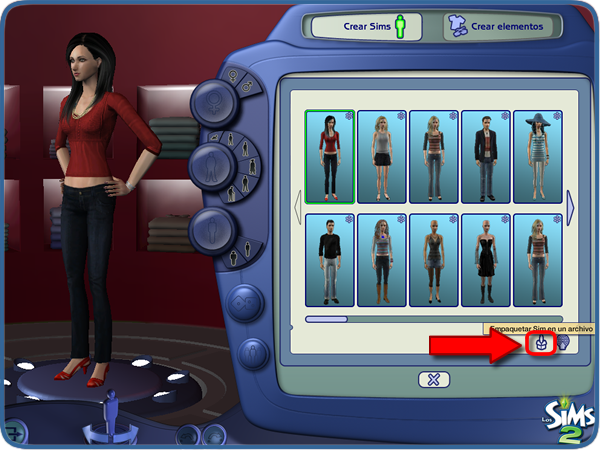
Y nos preguntará qué nombre queremos ponerle, le ponemos cualquiera. Pero en la descripción le ponemos algo que lo diferencie, para reconocerlo mas adelante.

Y nos dirá en donde se guardó.

Ya hecho se creará un archivo con el nombre de nuestro Sim y la extensión .Sims2Pack. Este archivo lo abriremos con el SimPE. De preferencia hay que empaquetar al Sim sin ningún elemento del juego, todo personalizado. Porque los Meshes y texturas del juego no aparecerán dentro del archivo empaquetado y encontrarlos usando el SimPE en las carpetas del juego es algo laborioso.
NOTA: También podemos usar ropa y peinados que descarguemos de internet directamente, teniendo en cuenta que necesitaremos el MESH y el recolor de cada uno. En realidad el archivo empaquetado nos servirá mas por el Mesh del rostro del Sim mas que nada.
. . . . . . . . . . . . . . . . . . . . . . . . . . . . . . . . . . . . . . . . . . . . . . . . . . . . . . . . . . . . . . . . . . . . . . . . . . . . . . . . . . . . . . . . . . . . . . .

Lo que haremos ahora será abrir SimPE para extraer los archivos 3D dentro los Meshes y las texturas. Los archivos que están dentro de los Meshes tienen las extensión .5gd y estos son en realidad los que usaremos para trabajar en SimPose2.
Ya podemos cerrar El Taller del cuerpo y abrimos SimPE
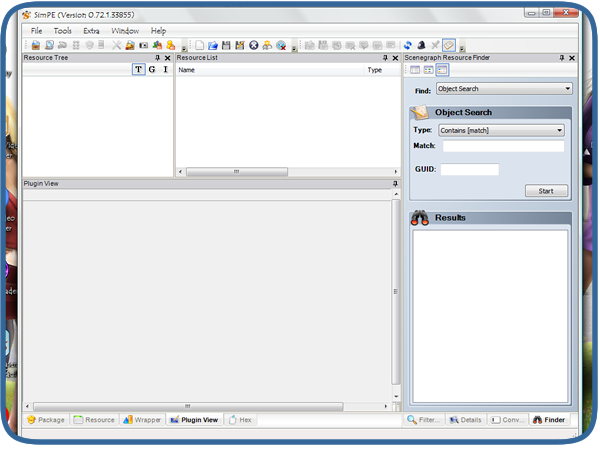
CARA
Ya abierto el SimPE vamos al menú Tools/Package Tool/Open Sims2Pack y damos click
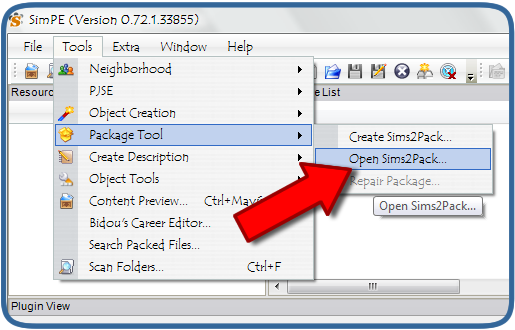
Ahora se nos abrirá una ventana nueva con lo siguiente:
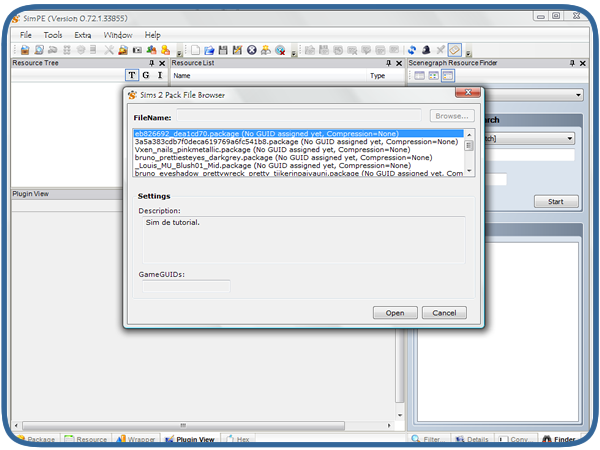
Lo que hay en ella muestra todos los elementos dentro del archivo empaquetado, como los Meshes de la ropa, peinado, recolores y el que extraeremos ahora, el Mesh del rostro. Como se ve, tienen nombres muy raros, algunos se puede saber cuáles son. Por eso a la hora de crear el Sim en el Taller con la descripción que le pusimos sabemos cual es y lo abrimos.
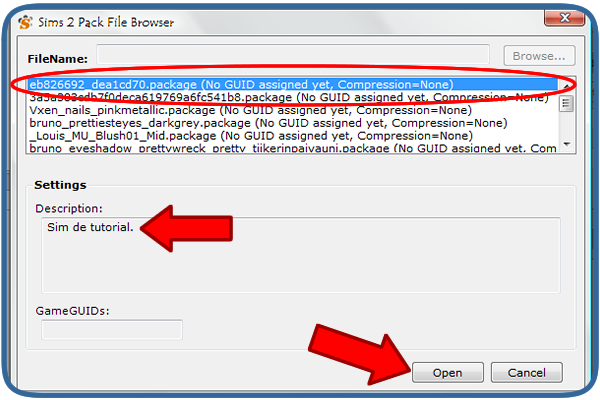
Se nos abrirán las clasificaciones de los archivos que contiene en el panel llamado Resource Tree, y en el Resource List aparecerán los archivos.
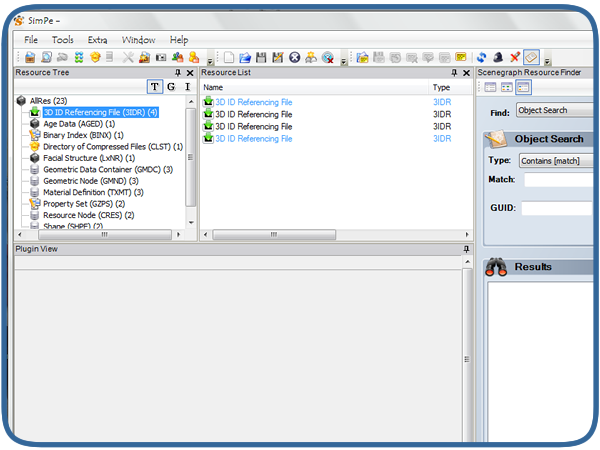
El que nos interesará es el GMDC (Geometric Data Container) que contiene los archivos 3D (.5gd) que usaremos para el rostro. Le damos click y en Resource List aparecen varios archivos.
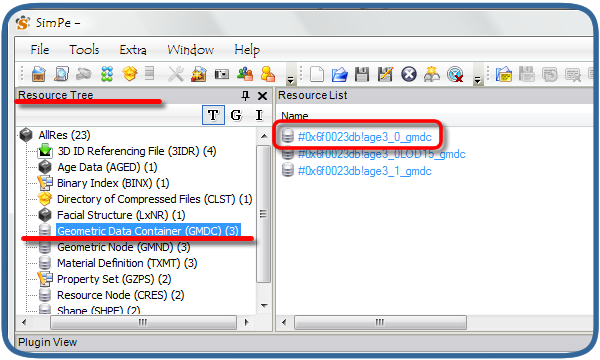
Damos click derecho al primero y nos mostrará unas opciones, escogemos extract. NOTA: Si al importarlo a SimPose se ve defectuoso, podemos probar con los demás.
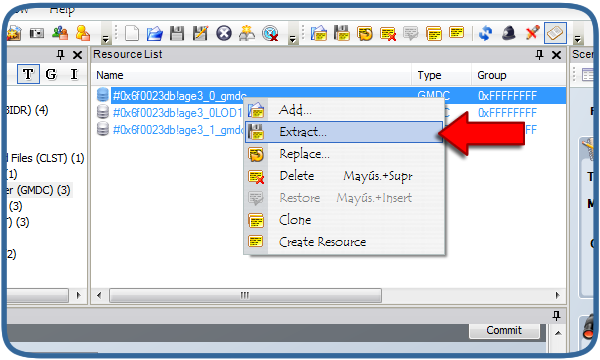
Nos preguntará donde queremos extraer el archivo, escogen el lugar preferido, yo por comodidad escogeré el Escritorio y en el nombre del archivo, escriben cualquiera, de preferencia uno fácil de identificar para usarlo en Simpose.
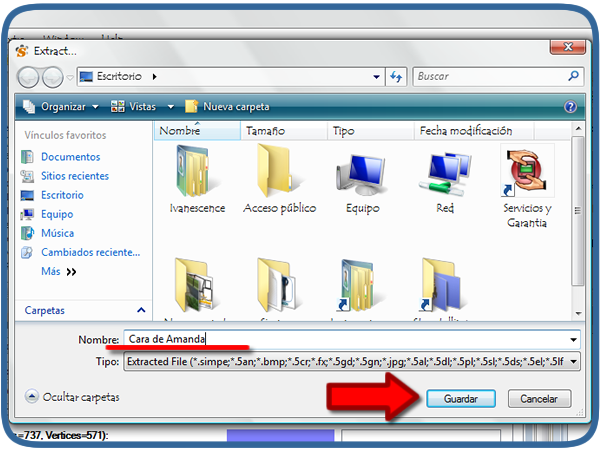
Al extraerlo aparecerán 2 archivos. Solo usaremos uno de ellos, el de la extensión .5gd (el icono es una hoja de papel, no tiene uno definido), no se confundan, hay uno que tiene le nombre con la extensión, pero su verdadera extensión es XML. Entonces este otro lo pueden eliminar y ya tenemos el rostro, solo faltan el cabello y el vestuario.
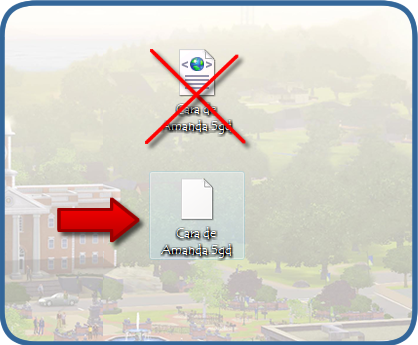
VESTUARIO Y PEINADO
Para obtener el archivo .5gd del vestuario y/o peinado hay 2 formas de hacerlo si:
1. El Mesh está dentro del Archivo .Sims2Pack, se extrae de la misma forma como se hizo con el rostro.
2. El Mesh (y recolor) ha(n) sido descargado(s) de alguna página.
Esta última es más fácil porque no hay que encontrar el Mesh correcto dentro del Sim empaquetado. Solo lo descargamos de alguna página con contenido personalizado y lo abrimos con SimPE, buscamos el GMDC, extraemos y listo!
Entonces usando esta segunda opción, primero en SimPE vamos a File/Open y escogemos el Mesh y le damos Abrir.
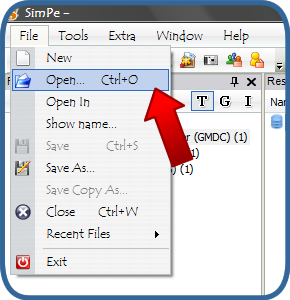
Ya abierto hacemos lo mismo que en el rostro. Vamos a GMDC escogemos el archivo que esta en Resource List, le damos click derecho y le damos Extract y le damos un nombre.
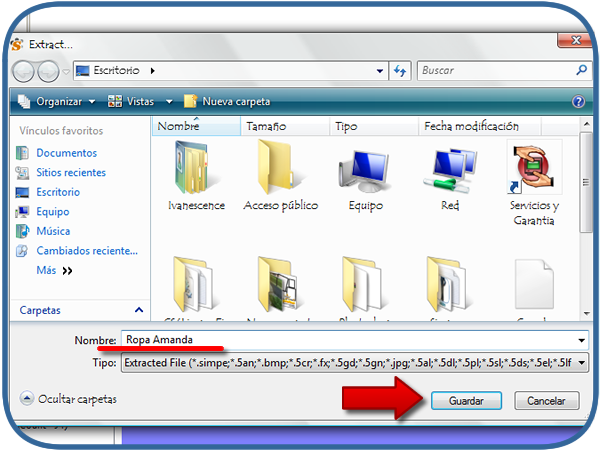
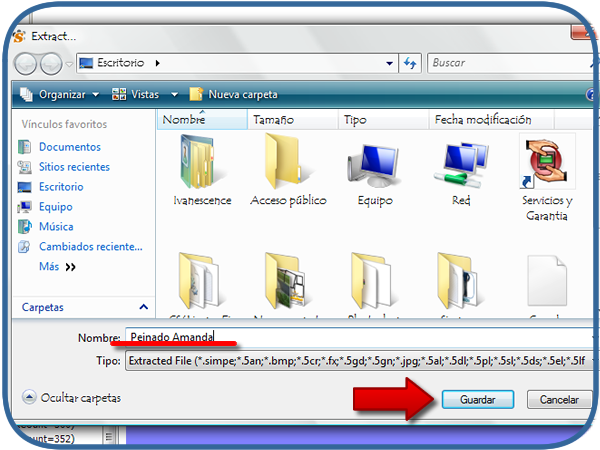
Con lo cual ya tenemos los 3.
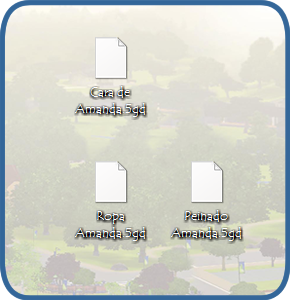
. . . . . . . . . . . . . . . . . . . . . . . . . . . . . . . . . . . . . . . . . . . . . . . . . . . . . . . . . . . . . . . . . . . . . . . . . . . . . . . . . . . . . . . . . . . . . . .

El Mesh de un cuerpo/figura virtual contiene solo la forma que esta tomará. Una textura contiene toda la información visible como colores de la ropa, tonos de cabello, contornos, figuras, pieles, etc...
Información importante
●Hay que guardar cada textura en formato BMP de 24 bits ó .6tx. El SimPose solo acepta estos formatos para las texturas, por lo cual si se tiene otro no dejara importarlo. Si el BMP no está a 24 bits se puede cambiar este formato con algún programa de edición de imagen.
●SimPose no maneja canales alfa en formatos de imagen, en resumen: no hay transparencia ¿a qué me refiero? a esto:
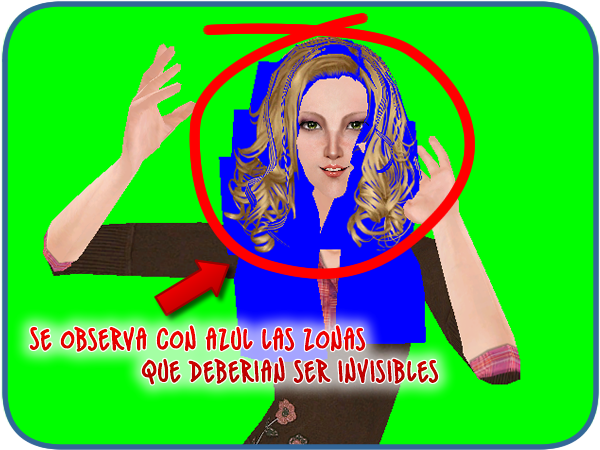
Esto sucede al Exportar el archivo en BMP (bitmap). También hay otra alternativa de exportarlo en el formato .6tx, que tiene transparencias, pero no siempre queda bien al 100 %....
El tipo de cabello (Peggy, XM sims, Rose,etc..) depende mucho al igual que tener un programa como Photoshop para editar las imágenes al final. La edición de la foto al final es fundamental si se quiere tener buenos resultados.
Para tener el rostro completo necesitamos extraer las texturas de cada elemento del mismo (labial, sombra de ojos, cejas, piel, barba, etc...) y juntarlas todas en una sola imagen (programa de diseño indispensable). Cada una se encuentra en formato .PNG por lo que tienen transparencia y la unión de estos elementos es muy fácil.
Con esta información ya podemos empezar, primero iremos con las pieles. Vamos a SimPE y abrimos la piel que hayamos escogido ó buscamos la piel dentro del Sim empaquetado (como se les facilite).
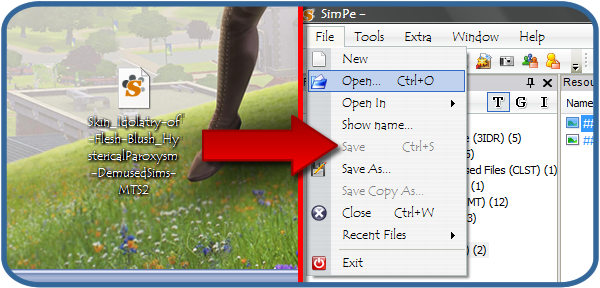
Vamos a Texture Image y se desplegaran todas las texturas de la piel (niños, adultos, ancianos, cara, etc...) Buscamos en este caso la de mujer adulta y la cara (El rostro siempre es el mismo en todas las edades).
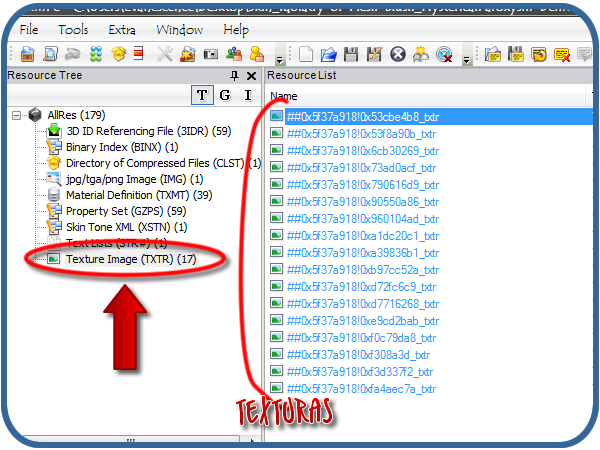
Abajo se pre visualiza la textura, damos click a Export y escogemos PNG. Hacemos esto con la piel del cuerpo y el rostro.
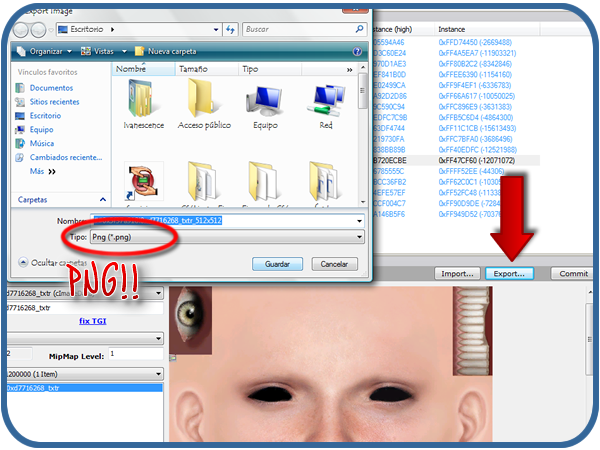
Ahora, el maquillaje, color de ojos, cejas y ropa los obtenemos de 3 formas (ya saben, la que les parezca mas fácil):
1. Descargándolos y abriéndolos.
2. Dentro del Sim empaquetado.
3. Extrayéndolos de Bodyshop si no nos acordamos de donde lo bajamos. Vamos a crear contenido/nuevo contenido/ y escogemos los elementos que usaremos y cada uno lo exportamos poniéndole un nombre y descripción para identificarlo y sin hacer ningún cambio lo importamos de nuevo al juego. Su ubicación seria Documentos/EA games/Los Sims 2/Saved Sims y los abrimos en SimPE.
Sea cual sea la forma, en SimPE hacemos lo mismo que con la piel y ya que tengamos todos los elementos los juntamos con nuestro programa de edición de imágenes preferido y guardamos en BMP (mapa de bits) ¡No se les olvide!
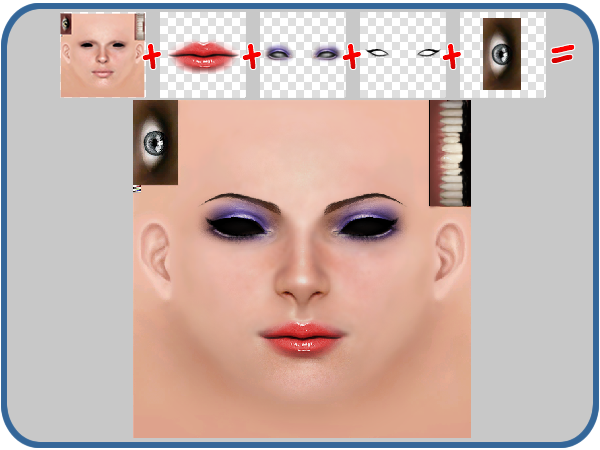
Para el cuerpo es exactamente lo mismo, pegamos la ropa encima de la piel. Pero para el cabello es diferente, una forma es exportándolo como se ve mas arriba y en vez de guardarlo en PNG se guarda en BMP. Pero lo malo sería que se verían las zonas "invisibles" como la imagen del principio. Y la otra es exportando la textura en formato .6tx :
Ahora en vez de usar Export usamos Extract y escogemos un nombre y ubicación.
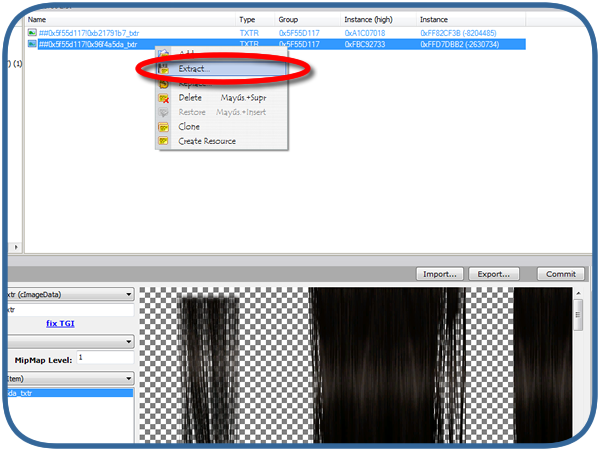
Y ya tendremos esa textura en ese extraño formato.
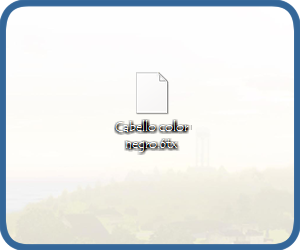
Ahora ya tenemos todo lo necesario para importar un Sim a SimPose.
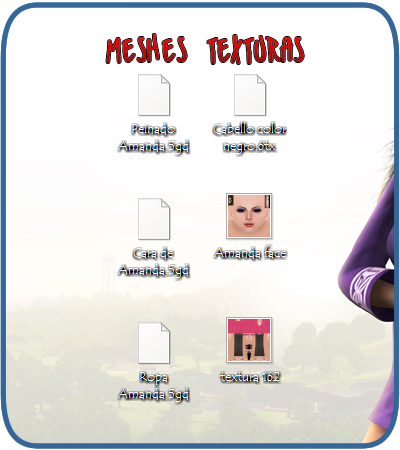
El cabello a veces puede ser una lata en SimPose, hay que estar probando con diferentes hasta encontrar el correcto. En esta Sim del tutorial, el cabello que funcionó fue uno de Peggy. En realidad es cuestión de suerte, si un peinado no te funcionó en SimPose, a veces es mejor no perder el tiempo importando, exportando, coloreando, etc... Solo escoge otro. Con la poca experiencia que tengo, puedo decir que los mejores son aquellos con una forma definida como coletas, colas de caballo, etc... Aquellos que tienen pelos sueltos y/o tienen muchos pelos suelen dar problemas.
. . . . . . . . . . . . . . . . . . . . . . . . . . . . . . . . . . . . . . . . . . . . . . . . . . . . . . . . . . . . . . . . . . . . . . . . . . . . . . . . . . . . . . . . . . . . . . .
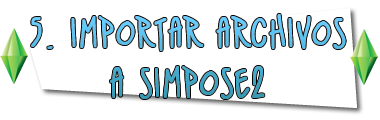
Muy bien, si ya has llegado hasta aquí, ¡Bien hecho! te felicito por tu paciencia, ya falta poco para acabar. En este paso importaremos todos los elementos y armaremos al Sim para ver como queda.
Abran SimPose 2, así se ve el programa:
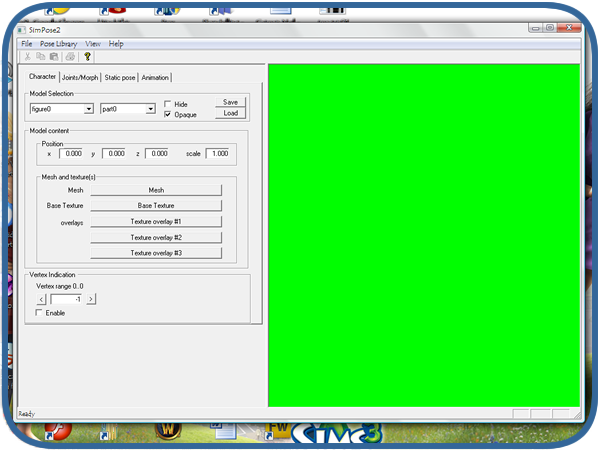
Cada pestaña tiene una acción, en Character importamos cada elemento del Sim, en Joints/Morph movemos cada parte del cuerpo y expresión del rostro para obtener una pose y en Static Pose guardamos las poses y se muestran de una forma ordenada.
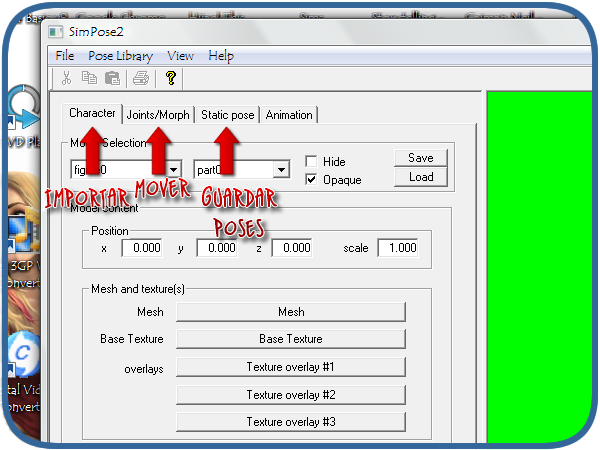
Para cargar al Sim vamos a Character, nos mostrara unas opciones y antes de seguir hay que aclarar que figure es el Sim o modelo, puedes importar mas de un Sim escogiendo diferentes figuras (Figure 0, 1, 2...). Y part son las partes del mismo, como verán se pueden importar hasta cuatro partes. Ahora si, primero el cuerpo, escogemos Figure0 y Part0, damos click a Mesh y nos abrirá una ventana para abrir el archivo .5gd del cuerpo, lo buscamos y escogemos. Después vamos a Base texture y hacemos lo mismo pero con la textura.
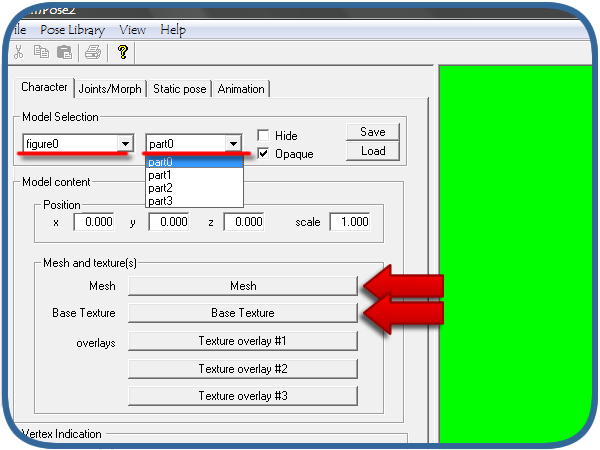
Y nos quedará algo así:
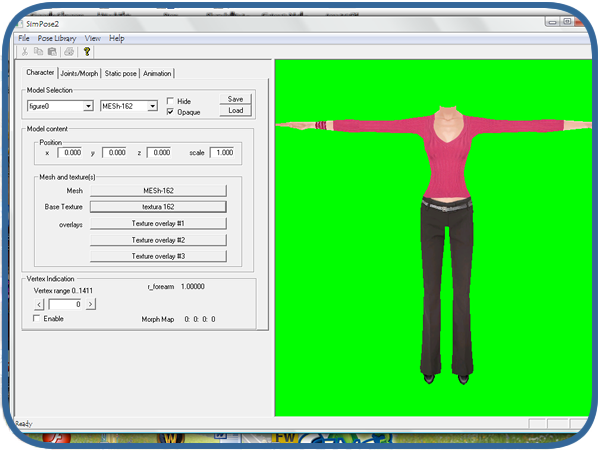
Repetimos este paso con el rostro y el cabello en este orden, pero en vez de escoger part0 escogemos part1, part2, etc... Así ¡ya tendremos el Sim completo!
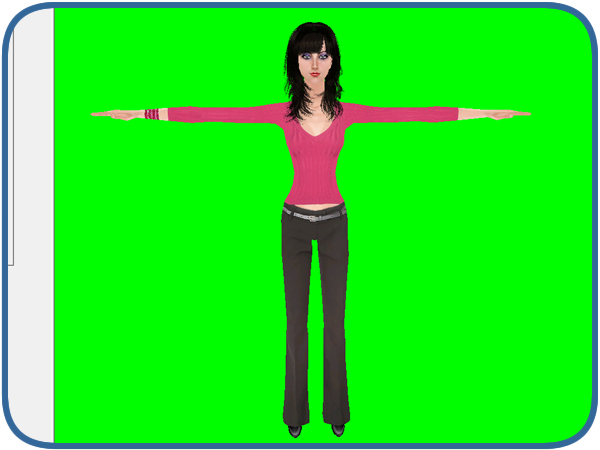
Pueden guardar este modelo, para que la próxima vez que entren a SimPose no tengan que volver a armarlo de nuevo, solo le dan click a Save y cuando quieran recuperar lo a Load.
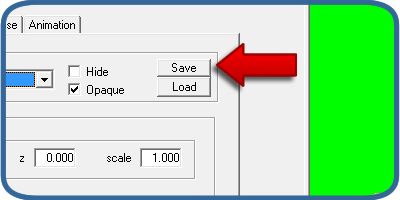
NOTAS:
1. Traten de guardar todos los archivos en una carpeta especial y tenerlos todos juntos.
2. No cambien de lugar los archivos después de guardar un modelo o SimPose no será capaz de cargarlo bien. Antes de guardarlo, estén seguros en donde ubicaran sus Meshes y texturas.
3. Las otras opciones que no mencione traten de no tocarlas, no son importantes o es preferible dejarlas intactas si no queremos tener algún problema con nuestro Sim.
. . . . . . . . . . . . . . . . . . . . . . . . . . . . . . . . . . . . . . . . . . . . . . . . . . . . . . . . . . . . . . . . . . . . . . . . . . . . . . . . . . . . . . . . . . . . . . .
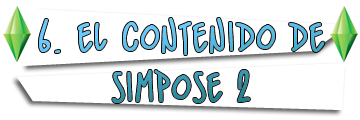
Después de mostrarles como importar un Sim a Simpose, lo demás es cuestión de cada uno de ustedes. Ahora les mostraré lo último que queda y pondrán en práctica su creatividad para hacer las poses mas fabulosas. Tómense su tiempo practicando y mejorando. Ahora les enseñaré solo unas últimas cosas.
Teclas de cámara
Z- zoom in
X- zoom out
W-arriba
S-abajo
D-derecha
A-izquierda
Click sin soltar-rotar
Click + shift sin soltar- mover libremente
Click + Ctrl sin soltar- zoom libre
Posando
Con este gran programa, pueden hacer infinidad de poses, las que se les ocurran. ¡Practiquen!
Por ejemplo:

Para comenzar, escogemos la pestaña Joints/Morph. Aparecerán nuevas opciones que se dividen en 2 menús importantes: Morph control y Joint control. En Morph se modifican todos los músculos de la cara y en Joint todas las partes del cuerpo.
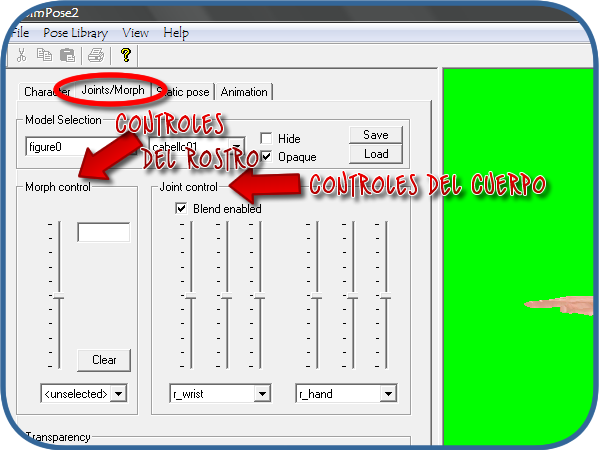
Cada menú tiene sus controles, estos son los que movemos de arriba abajo junto con la parte deseada para posar. Al dar click mas abajo podemos escoger la parte que queremos usar.
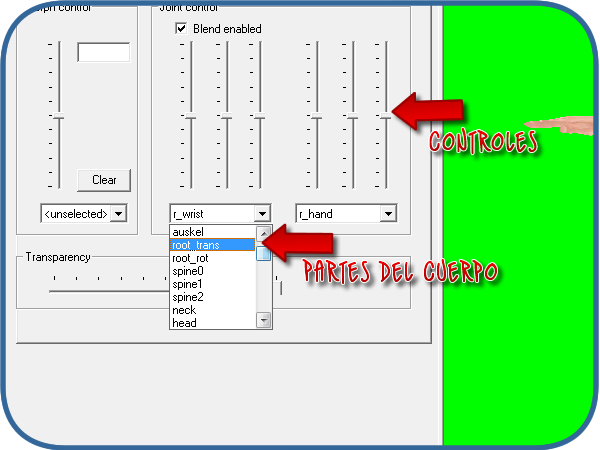
Verán que con imaginación podrán lograr las poses mas sexies que se les ocurran
Guardando poses
Para guardar una pose que hayamos hecho y quisiéramos conservar, vamos a la pestaña Static pose, en ella se muestra el menú que tiene.
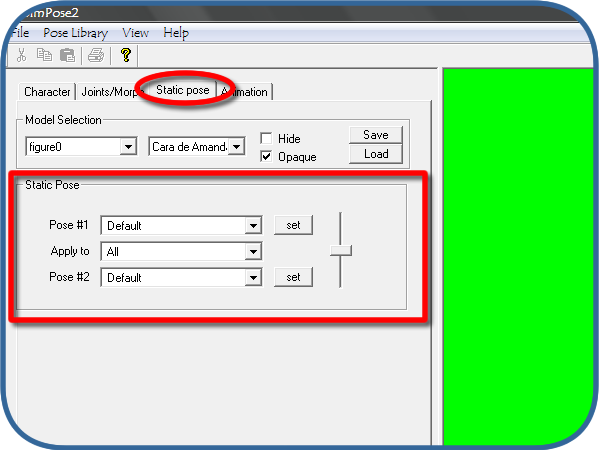
Para guardar una pose hay que hacer varios pasos, el primero es ir a Pose Library y Save Pose ( nótese que Save y Save As no están disponibles por el momento.) Esto es para guardar una o varias poses que guardaremos en un archivo.
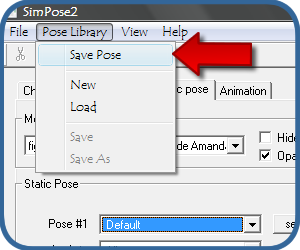
Nos aparece esta ventana, ponemos un nombre y guardamos.
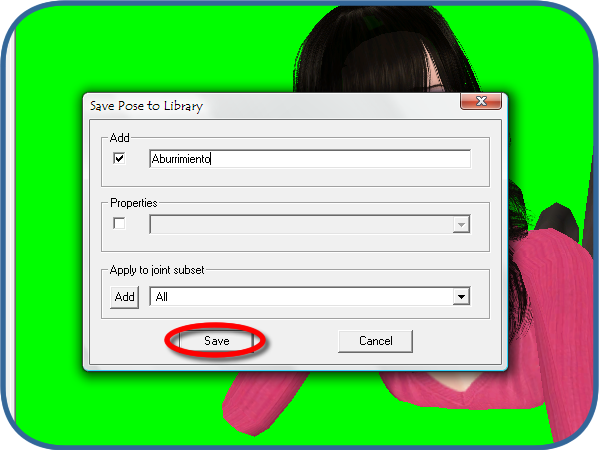
Ahora si vamos a Pose #1aparece la pose que acabamos de guardar y Set es para usarla. Podemos regresar a Joints/Morph, hacer mas poses y guardarlas como lo hicimos hace un momento, así tendríamos varias mas enlistadas en Pose #1.
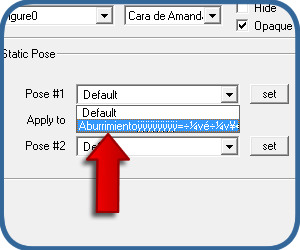
Para completar al 100% los pasos para guardar poses, vamos a Pose Library y damos click a Save (ahora desbloqueado), escogemos un nombre, ubicación, guardamos y ¡listo! Ya tenemos la(s) pose(s) guardadas para su uso.
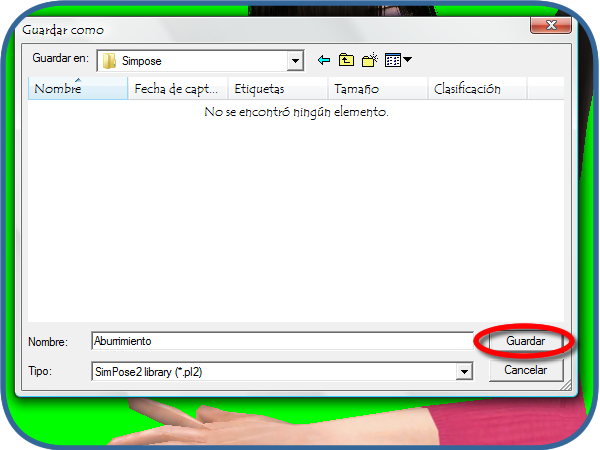
TIPS
Para cambiar el color de fondo vamos a View/Options/Colours y ecogemos Background, cambiamos el color y damos click en Change yluego en Ok.
Al cargar un Sim, podremos notar que se ve un poco plano a diferencia de verlo en el juego, esto se debe a que en el juego hay diferentes tipos y tonos de luces que hacen que adopte un volumen al verlo. Para agregar Luz al Sim, vamos a View/Set Lighting state y experimenten con diferentes colores, ángulos, intensidades,etc... Para que se vea mas vistoso.
Para tomarle una foto al modelo, vamos a File/Screen Capture. Les recomiendo tomar capturas de pantalla usando el botón del teclado Imp Pant, quedan mejores la verdad.
Ya para finalizar, es opcional si deciden editar la imagen final con Photoshop, por ejemplo, para agregarle efectos. En la imagen de la portada se nota la diferencia de la Sim, le reconstruí el cabello con Photoshop y Fireworks:

Al final, sin querer, me salió muy al estilo Katy Perry xDDDD.
Espero me sorprendan con sus trabajos, me gustaría saber de ellos y si usaste este tutorial para una imagen, por favor agradece mi trabajo al escribirlo o agrega un link a este tuto. Espero haber explicado bien, es que en mi cabeza está todo de una forma tan desordenada que solo yo lo entiendo. xDDD
Nos vemos y Gracias por leerme